Политики безопасности настроены на отображение информации о последнем интерактивном входе в систему.
Когда вы пытаетесь войти на свой компьютер с Windows 10, вы видите сообщение об интерактивном входе в политики безопасности ; (Security)тогда этот пост поможет вам. Когда появляется сообщение, мышь может оставаться неактивной, а клавиатура, кажется, не отвечает, и вы также не сможете взаимодействовать с кнопкой OK. Вот точное сообщение об ошибке:
Security policies on this computer are set to show info about the last interactive sign-in, but Windows couldn’t retrieve that info. Contact your network administrator for help.
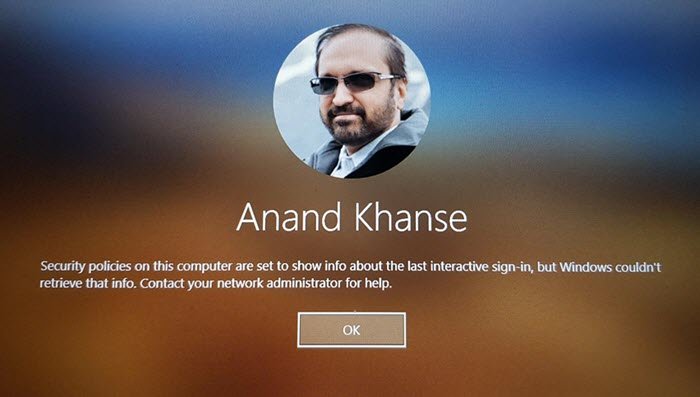
Политики безопасности(Security) на этом компьютере настроены на отображение информации о последнем интерактивном входе в систему.
Возможно, вы не сможете использовать мышь и клавиатуру. Даже если вы нажмете клавишу Enter , ничего не произойдет. Причина такого поведения заключается в том, что диалоговое окно не является активным окном и не получает никакого ввода при нажатии клавиши Enter .
Поэтому, когда появится сообщение, нажмите ALT+TAB , и вы должны увидеть изменение цвета диалогового окна, что означает, что оно активно. Нажмите клавишу Enter(Enter) , и она закроет кнопку, и вы сможете войти в систему, как обычно. Другой способ решить эту проблему — отключить подключенный WiFi - маршрутизатор, а затем войти в Windows 10 и подключиться позже.
Теперь, когда вы знаете, как обойти проблему, давайте придумаем, как решить проблему, чтобы вы больше не получали это сообщение. Сообщение здесь отображает последнюю информацию для входа. Если мы его отключим, то сообщение не появится.
Метод реестра(Registry) для отключения интерактивного сообщения о входе в политику безопасности(Security)
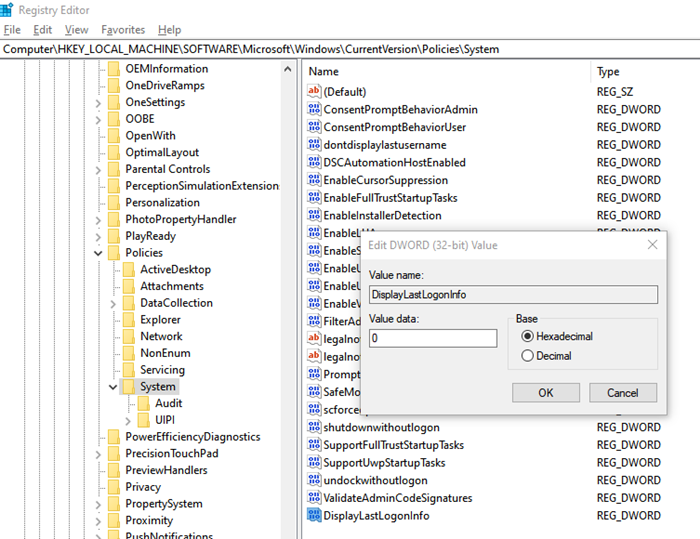
Откройте редактор реестра , введя Regedit в строке « Выполнить », а затем нажмите клавишу (Run)Enter .
Перейдите по следующему пути:
HKLMSoftwareMicrosoftWindowsCurrentVersionPoliciesSystem
Найдите DWORD с именем DisplayLastLogonInfo . Когда он установлен на 1, он может отображать это сообщение об ошибке.
Дважды(Double) щелкните DWORD , чтобы отредактировать его, и установите значение 0 .
Это должно устранить ошибку.
Метод групповой политики(Group Policy) для отключения интерактивного сообщения о входе политик безопасности(Security)
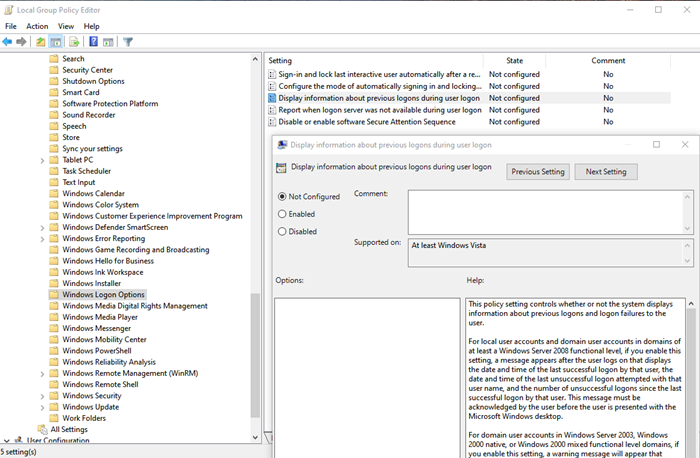
- Откройте редактор групповой политики
- Перейдите к Computer Configuration > Administrative Templates > Windows Components > Windows Logon Options в Windows .
- Найдите политику « Отображать информацию о предыдущих входах в систему во время входа пользователя(Display information about previous logons during user logon) » .
- Установите его, чтобы отключить или не настраивать. Сообщения о предыдущем входе в систему или неудачных попытках входа отображаться не будут.
Сведения о последнем интерактивном входе
Для учетных записей локальных пользователей и учетных записей пользователей домена(For the Local User accounts and domain user accounts)
- Отображает дату и время последнего успешного входа в систему этим пользователем
- Дата(Date) и время последней неудачной попытки входа в систему с этим именем пользователя.
- Количество(Number) неудачных входов в систему с момента последнего успешного входа этого пользователя.
Пользователь должен подтвердить это сообщение, прежде чем ему будет представлен рабочий стол Microsoft Windows .
Для учетных записей пользователей домена в доменах Windows Server 2003, родной Windows 2000, смешанного функционального уровня Windows 2000:(For domain user accounts in Windows Server 2003, Windows 2000 native, Windows 2000 mixed functional level domains:)
Если вы включите этот параметр, появится предупреждающее сообщение о том, что Windows не удалось получить информацию, и пользователь не сможет войти в систему. Поэтому(Therefore) не следует включать этот параметр политики, если домен не находится на функциональном уровне домена Windows Server 2008 .
Если вы не можете получить доступ к своей учетной записи, вы можете загрузиться в безопасном режиме и исправить это, используя либо скрытую учетную запись администратора, либо, если ваша учетная запись является учетной записью администратора, вы не должны быть заблокированы в безопасном режиме. Проблема с доступом к учетной записи в основном из-за того, что фокус не на кнопке ОК.
Я надеюсь, что за этой публикацией было легко следить, и вы смогли решить проблему, связанную с сообщением « Политики безопасности на этом компьютере настроены на отображение информации о последнем интерактивном входе в систему(Security policies on this computer are set to show info about the last interactive sign-in) ».
Related posts
Включить или отключить Fast Logon Optimization в Windows 10
Customize Ctrl+Alt+Del Screen с использованием Group Policy or Registry в Windows
Отключить Internet Explorer 11 как standalone browser с использованием Group Policy
Как добавить Group Policy Editor на Windows 10 Home Edition
Prevent installation Programs от съемного Media Source
Как проверить Group Policy, примененный на компьютере Windows 10
Как добавить настройки SYNC OneDrive в Local Group Policy Editor
Как включить или Disable or Application Isolation feature в Windows 10
Как указать крайний срок до автоматического перезапуска для Update installation
Как указать Minimum and Maximum PIN length в Windows 10
Desktop Background Group Policy не применяется в Windows 10
Turn Выкл. Дисплей недавних записей поиска в File Explorer в Windows 11/10
Как отключить Picture Password Sign-In option в Windows 10
Страница не доступна, IT administrator имеет ограниченный доступ к некоторым областям
Как создать закладки Firefox, используя Group Policy and Registry Editor
Как исключить Individual Users or Computers из Group Policy Object
Download Group Policy Templates для Microsoft Edge browser
Включить или отключить обновление Zoom auto с использованием Group Policy or Registry
Как применить Layered Group Policy в Windows 11/10
Group Policy Registry Location в Windows 10
